
Kupili ste ASUS Aura (sinkronizacija) kompatibilna matična ploča / grafička kartica, ali ne znate gdje preuzeti softver za kontrolu osvjetljenja? Ne brinite, ovaj je članak napisan za vas!
Što je Aura Sync?
Softver Aura Sync može kontrolirati osvjetljenje ASUS Aura RGB proizvoda. Također može sinkronizirati osvjetljenje s drugim Aura Sync proizvodima kako bi stvorio integrirani svjetlosni efekt. Ovi proizvodi uključuju matične ploče, grafičke kartice, monitore i periferne uređaje.
Evo dva načina za preuzimanje softvera AURA.
1. Preuzmite i instalirajte AURA softver putem početne stranice
2. Preuzmite program AURA prema proizvodu ASUS AURA
Bonus: Ažurirajte ASUS upravljačke programe
Preuzmite i instalirajte softver Aura Sync putem početne stranice
- Ići ASUS-ova web stranica .
- Klik ODABERITE VERZIJU i kliknite najnoviju verziju. Softver će se automatski preuzeti.

- Raspakirajte i otvorite datoteku. Dvostruki klik Postaviti i slijedite upute na zaslonu da biste dovršili instalaciju.

Preuzmite program AURA prema proizvodu ASUS AURA
Prema ASUS AURA proizvodu (npr. Matičnoj ploči) koji imate, srodni AURA softver možete preuzeti prema nazivu modela vašeg proizvoda.
- Ići ASUS centar za preuzimanje .
- Upišite naziv modela proizvoda da biste ga pronašli. Zatim kliknite Upravljački program i alati .

- Odaberite vrstu operativnog sustava. A zatim preuzmite IMAT ĆE program pod Komunalije .

Bonus: Ažurirajte ASUS upravljačke programe
Da biste postigli bolje iskustvo igranja i osvjetljenja, vrlo je važno ažurirati svoje upravljačke programe. Postoje dva načina na koja možete preuzeti upravljačke programe za ASUS uređaje.
1. opcija - Ručno - Trebat će vam neke računalne vještine i strpljenje da biste na ovaj način ažurirali svoje upravljačke programe, jer na mreži morate pronaći točno odgovarajući upravljački program, preuzeti ga i instalirati korak po korak.
ILI
Opcija 2 - Automatski (preporučeno) - Ovo je najbrža i najlakša opcija. Sve je to učinjeno sa samo nekoliko klikova mišem - jednostavno čak i ako ste računalni novak.
Opcija 1 - Ručno preuzmite i instalirajte upravljački program
Možete preuzeti upravljačke programe za ASUS sa ASUS web stranica . Idite na ASUS centar za preuzimanje , unesite naziv modela da biste pronašli ispravan model i odaberite svoj okus sustava Windows (Windows 10 64-bitni ili sl.) Zatim ručno preuzmite upravljački program.
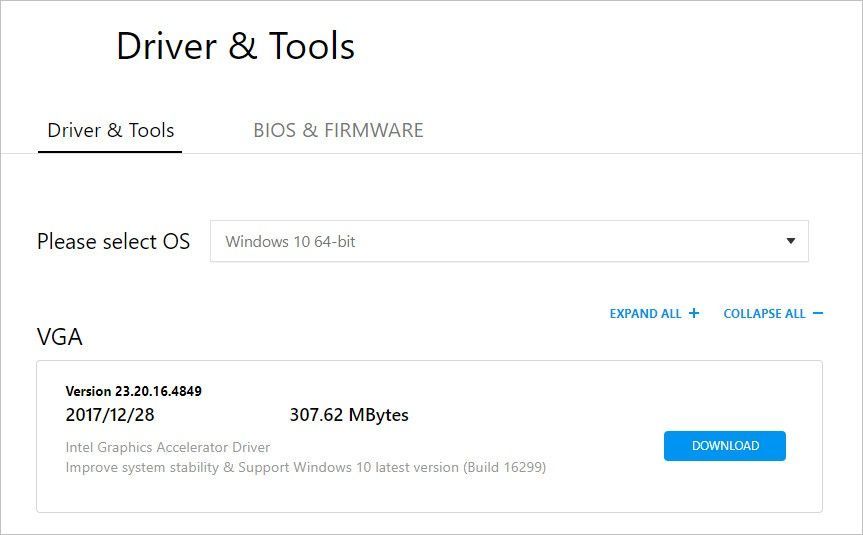
Opcija 2 - Automatski ažurirajte upravljačke programe ASUS uređaja
Ako nemate vremena, strpljenja ili računalnih vještina za ručno ažuriranje upravljačkog programa Aura, to možete učiniti automatski pomoću Driver Easy.
Driver Easy automatski će prepoznati vaš sustav i pronaći odgovarajuće upravljačke programe za njega. Ne morate točno znati na kojem sustavu radi vaše računalo, ne trebate riskirati preuzimanje i instaliranje pogrešnog upravljačkog programa i ne trebate brinuti hoćete li pogriješiti prilikom instalacije.
Možete automatski ažurirati upravljačke programe pomoću FREE ili Pro verzija od Driver Easy. Ali s Pro verzija potrebna su samo 2 klika (i dobivate potpunu podršku i 30-dnevno jamstvo povrata novca):
- preuzimanje datoteka i instalirajte Driver Easy.
- Pokrenite Driver Easy i kliknite Skeniraj sada dugme. Zatim će Driver Easy skenirati vaše računalo i otkriti sve upravljačke programe.

- Pritisnite ažuriranje gumb pored upravljačkog programa za automatsko preuzimanje i instaliranje ispravne verzije ovog upravljačkog programa (to možete učiniti s besplatnom verzijom). Ili kliknite Ažuriraj sve za automatsko preuzimanje i instaliranje ispravne verzije programa svi upravljačke programe koji nedostaju ili su zastarjeli u vašem sustavu (za to je potreban Pro verzija - od vas će se zatražiti nadogradnja kada kliknete Ažuriraj sve).

Ako trebate pomoć, kontaktirajte Tim za podršku vozača Easy na support@drivereasy.com .
Hvala na čitanju. Nadam se da ovaj članak ispunjava vaše potrebe. I slobodno možete ostaviti komentare u nastavku.








![Apex Legends Easy Anti-Cheat pogreška [RJEŠENO]](https://letmeknow.ch/img/common-errors/13/apex-legends-easy-anti-cheat-error.png)


![[RJEŠENO] COD Black Ops 4 zaostajanja i FPS pada](https://letmeknow.ch/img/knowledge/88/cod-black-ops-4-lag-spikes.jpg)
![[SOVLED] Kako popraviti Roblox visoki ping | Brzo & Lako!](https://letmeknow.ch/img/knowledge/41/how-fix-roblox-high-ping-quickly-easily.jpg)